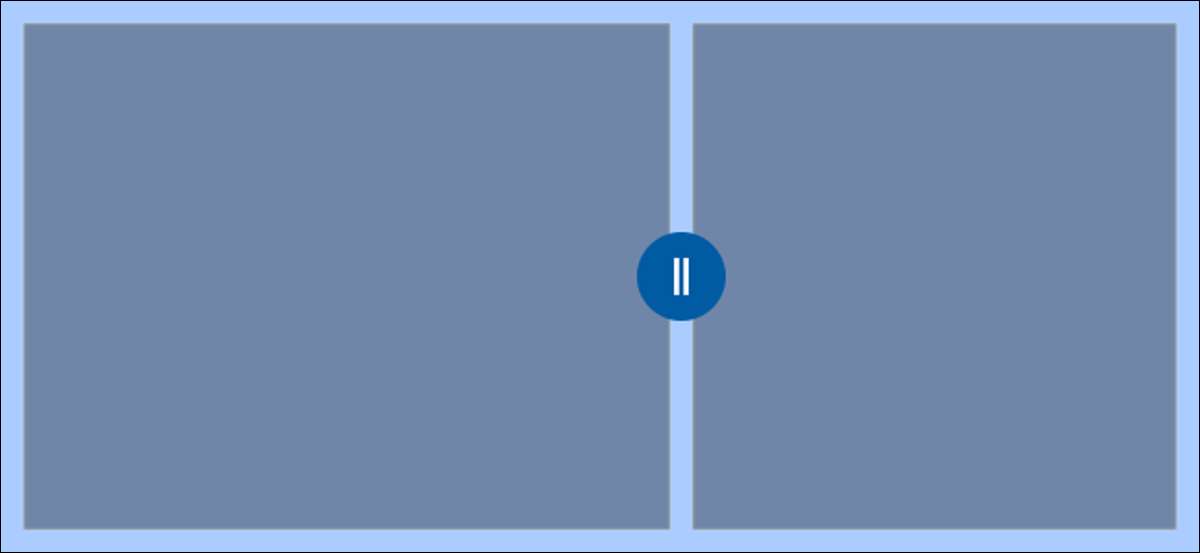
La fonctionnalité Snap Assist Windows 10 est agréable, mais elle manque de personnalisation. Poweroys de Microsoft L'application permet de scinder l'écran mais vous voulez. C'est génial pour les moniteurs ultraglistiques et tous ceux qui veulent un meilleur gestionnaire de fenêtres de carrelage.
[dix] Mettre à jour: PowerToys a été mis à jour pour Version 0.31.1 Le 2 février 2021, qui comprenait des mises à jour de l'interface utilisateur. Nous avons échangé des captures d'écran et a modifié les étapes pour correspondre à la nouvelle version.
Comment personnaliser la fonction de pression de Windows 10
L'intégré Assistance instantanée La fonctionnalité ne fonctionne que dans un agencement de grille de 2 × 2, ce qui signifie que les fenêtres seront toujours de taille égale pour s'adapter à la zone: deux fenêtres côte à côte, quatre fenêtres dans les quatre coins de l'écran ou une fenêtre d'un côté de la écran et deux de l'autre.
Si vous avez un grand moniteur, en particulier un ultra-large, vous pouvez souhaiter plus d'options de carrelage de fenêtre. C'est là que l'application Powertoys de Microsoft est disponible. La fonction "Fancyzones" ajoute de nombreuses options ainsi que la possibilité de créer des zones d'instantanés entièrement personnalisées.
Comment obtenir Microsoft Powertoys
PowerToys peuvent être téléchargés à partir de Page GitHub's de Microsoft . L'application est libre et open source. Téléchargez le fichier EXE à partir de la version la plus récente (évitez les versions expérimentales) et cliquez sur le fichier pour l'installer.

Pour accéder aux paramètres de Fancyzones après avoir installé l'application, ouvrez-le à partir du plateau système de votre barre des tâches.

Personnaliser et créer des fantaisies
Avec les PowerToys installés, nous pouvons commencer à installer les fantaisies. Ouvrez l'application et cliquez sur l'onglet "Fancyzones" dans la barre latérale.

Avant de faire quoi que ce soit, assurez-vous que Fancyzones est basculé.
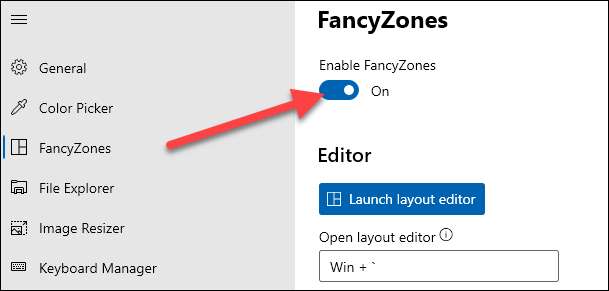
La première chose à faire est de créer votre mise en page de zone personnalisée. C'est là que vous déciderez du nombre de zones que vous voulez ainsi que de leurs tailles. Cliquez sur "Éditeur de mise en page de lancement".
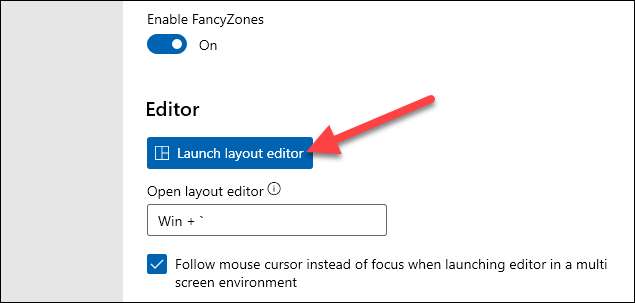
L'éditeur de mise en page inclut quelques modèles pré-établis parmi lesquels choisir. Sélectionnez simplement une pour l'utiliser.
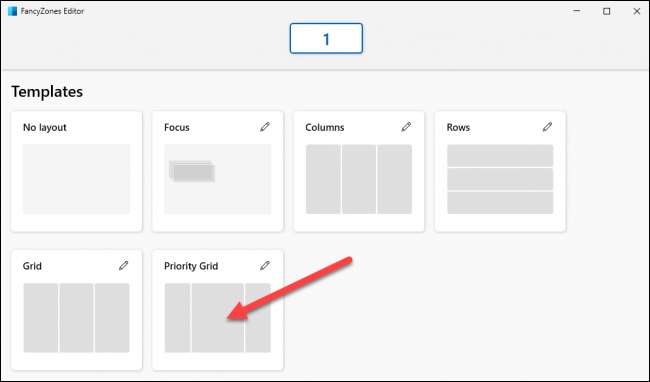
Si les mises en page pré-créées ne sont pas à votre goût, il est possible de créer une mise en page personnalisée. Il y a deux façons de faire ça. Tout d'abord, sélectionnez un modèle comme point de départ, puis cliquez sur l'icône de crayon pour éditer.

Dans l'écran Modifier, vous pouvez ajuster le nombre de zones, activer l'espace autour des zones, régler la taille de l'espace autour des zones et la distance pour mettre en surbrillance les zones adjacentes. Cliquez sur "Créer une mise en page personnalisée" lorsque vous avez terminé.
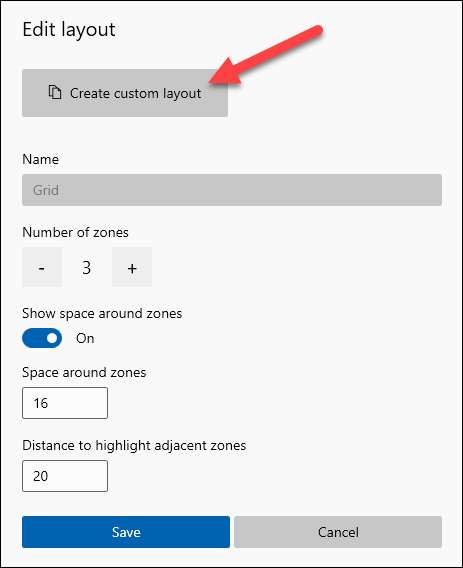
La deuxième méthode commencera à partir de zéro. Cliquez sur le bouton "Créer une nouvelle mise en page" pour commencer.
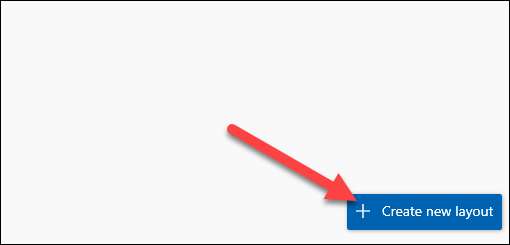
Tout d'abord, décidez quel type de mise en page vous voulez. Une "grille" crée des zones verticalement et horizontalement côte à côte. "Canvas" peut créer des zones qui se chevauchent. Choisissez-en un et cliquez sur "Créer".
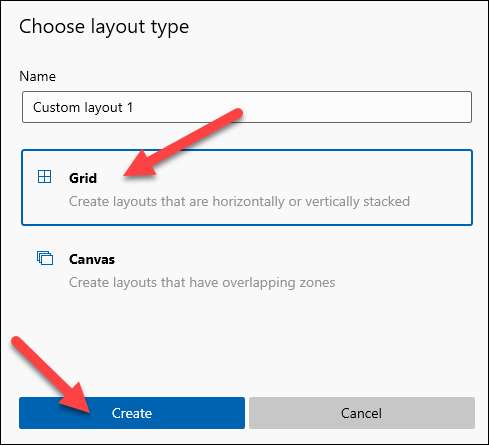
Si vous avez choisi "grille", quelques zones apparaîtront et vous pouvez utiliser votre souris pour déplacer les limites et fusionner des zones. Cliquez sur "Enregistrer et amplir; Appliquer "lorsque vous avez terminé d'éditer.
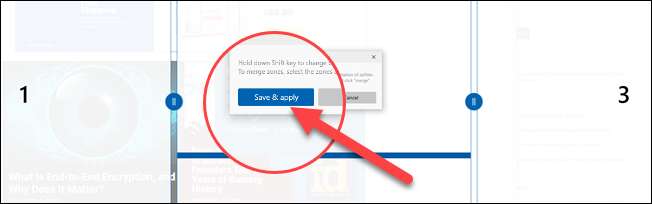
Si vous avez choisi "Canvas", cliquez sur le bouton "+" pour ajouter une zone. La zone peut être déplacée et redimensionnée en forme libre. Cliquez à nouveau sur le bouton "+" pour ajouter une autre zone. Cliquez sur "Enregistrer et amplir; Appliquer "quand fait.

La disposition nouvellement créée apparaîtra dans la section "Personnalisation" de l'éditeur de zones de fantaisie. Cliquez sur l'icône de crayon pour continuer à le modifier.

Comment utiliser Fancyzones
Avec la mise en page créée, il existe un certain nombre d'autres options pour configurer comment elle fonctionne réellement. Il y a beaucoup de choses que vous pouvez faire ici, mais nous ferons quelques recommandations pour vous aider à démarrer.
Dans la section "Comportement de la zone", vous voudrez probablement activer la "touche Maj enfoncée pour activer les zones lors du glisser" Réglage ", ce qui facilite la déplacement de fenêtres entre zones rapidement.
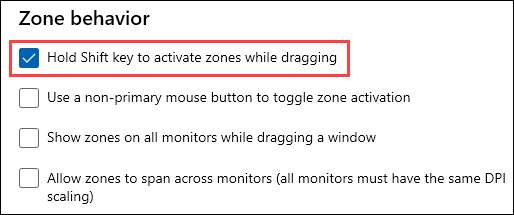
Ensuite, faites défiler jusqu'à la section «Comportement de la fenêtre». Il y a trois options que nous vous recommandons de permettre:
- Remplacez le raccourci Windows Snap (Win + Flèche) pour déplacer les fenêtres entre zones.
- Déplacez les fenêtres nouvellement créées dans leur dernière zone connue.
- Restaurez la taille d'origine des fenêtres lors de la dénappage.

La section suivante est "Apparence" et cela vous donne quelques options pour la façon dont les fantaisies vont regarder en action. Vous pouvez rendre les fenêtres transparentes lorsque vous faites glisser et choisissez Couleurs personnalisées.
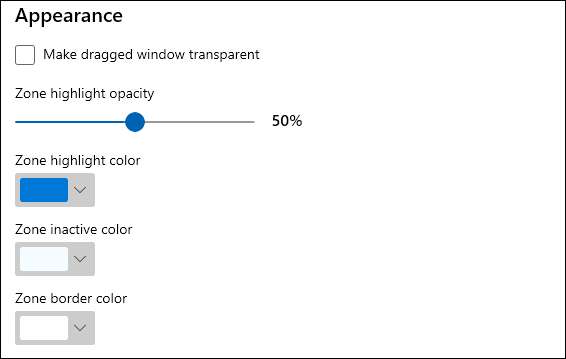
Enfin, s'il y a des applications que vous ne souhaitez pas utiliser dans Fancyzones, vous pouvez les exclure dans la section inférieure. Tapez simplement le nom de l'application dans la zone de texte, une par ligne. Ils travailleront toujours avec Windows Snap Assist.
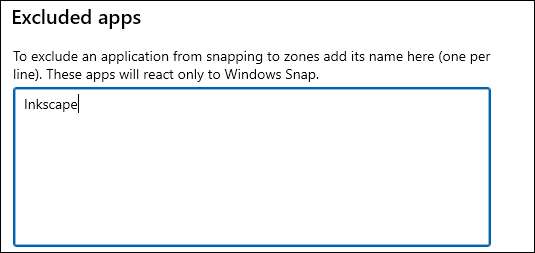
Fancyzones est juste l'une des nombreuses choses que vous pouvez faire avec PowerToys, mais c'est l'une de ses meilleures caractéristiques. Si vous êtes un utilisateur de puissance et une assistante Snap n'assiste n'est pas assez flexible, donnez à Fancyzones un essai.
[dix] EN RELATION: [dix] Tous les Poweroys de Microsoft pour Windows 10, expliqués







